猫爪🐱
众所周知像快手、抖音等平台的直播回放都没有下载功能,这让需要下载直播回放的人犯了难(比如剪辑直播切片)。很多人只能通过录屏的方式保存直播回放,但是“翻版”终究比不过“原版”的质量。
那么猫抓(cat-catch) 资源嗅探扩展就能完美解决这个问题,它能筛选列出当前页面的资源并且支持下载等操作,包括直播回放。
实践
电脑
添加扩展
我们任意打开Chrome、Edge、Firefox其中一个浏览器(推荐Edge,因为Chrome和Firefox需要翻墙才能添加扩展),然后打开猫爪的GitHub项目网址
找到安装地址,点击Edge的安装地址
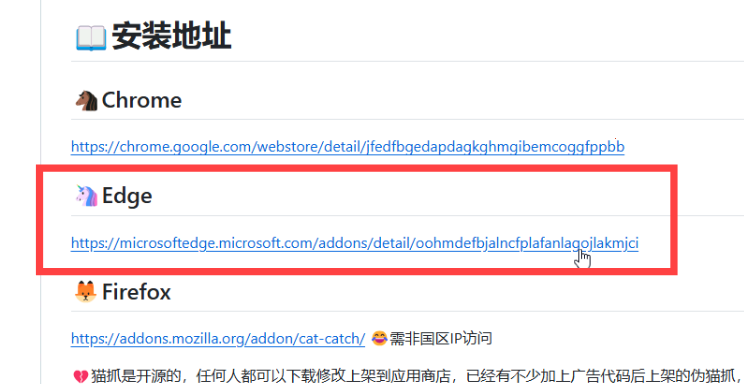
点击
获取进行添加扩展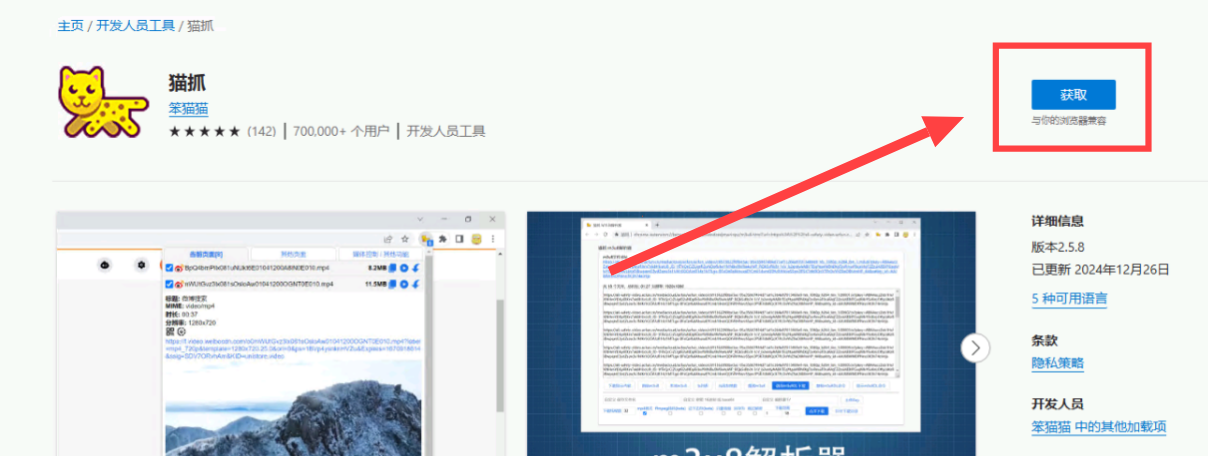
点击右上角的插件图标,检查是否成功添加扩展
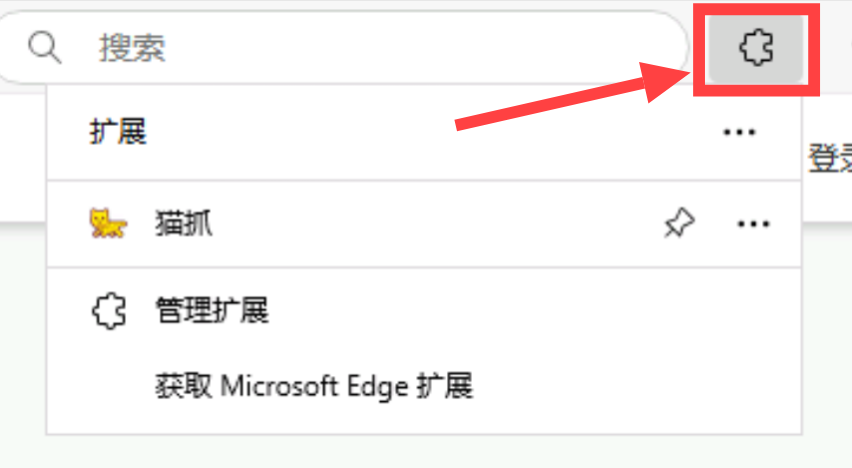
下载直播回放
我这里找了一个游戏主播的直播回放(https://live.kuaishou.com/playback/3x69hnifrg6uwn6),用Edge浏览器打开https://live.kuaishou.com/playback/3x69hnifrg6uwn6 后,点击右上角的插件图标。这时候猫爪的图标上面有一个1,说明已经嗅探到了1个视频资源,然后点击猫爪图标进入查看。(Tip:如果想更换画质可以直接更换直播回放中的画质,然后刷新即可)
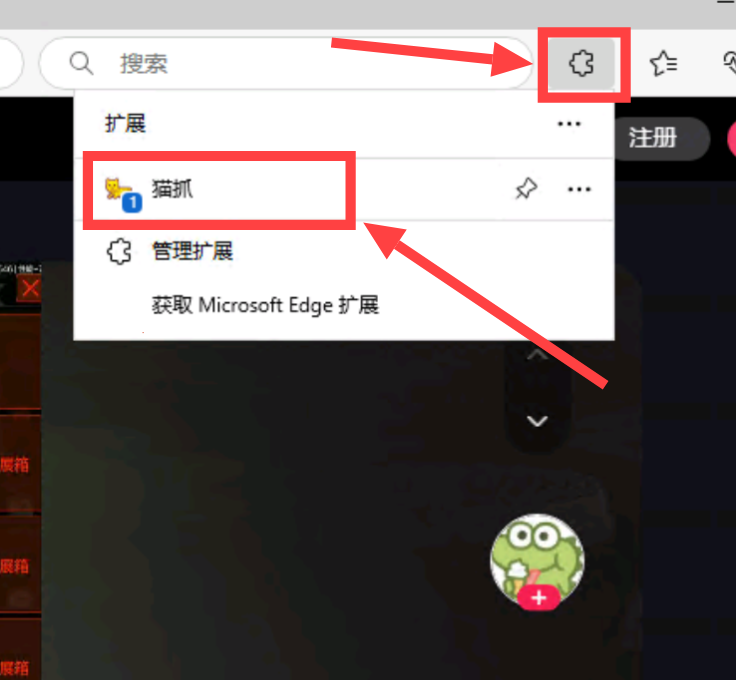
在这里不要点击下载,因为直播回放通常是m3u8格式,直接下载浏览器只会保存为几百KB的文件
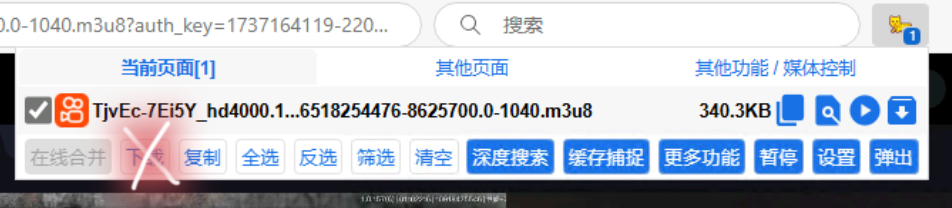
那么就要用到m3u8下载器,这里推荐两个开源m3u8下载器项目。安装好m3u8下载器后,点击
复制直播回放地址,然后粘贴到m3u8下载器里进行下载,下载完后会自动合成为mp4格式。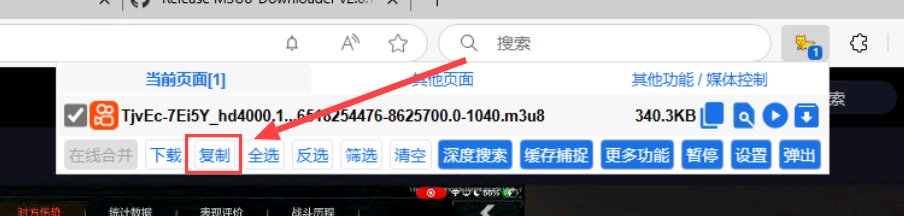
手机
众所周知手机有很少的浏览器可以使用扩展,能使用扩展的浏览器却适配的扩展却很少,但是我发现了雨见浏览器(www.yjllq.com)(Android和iOS均有)它兼容火狐、谷歌拓展,可以安装海量的拓展。并且它不受资本捆绑,没有开屏广告,也不会有额外的信息收集。使用它你能获得纯净的浏览体验。
安装扩展
和Windows添加扩展方式一样,安装雨见浏览器后,用雨见浏览器打开猫爪的GitHub项目地址再进入Edge的安装地址,点击下载 CRX。
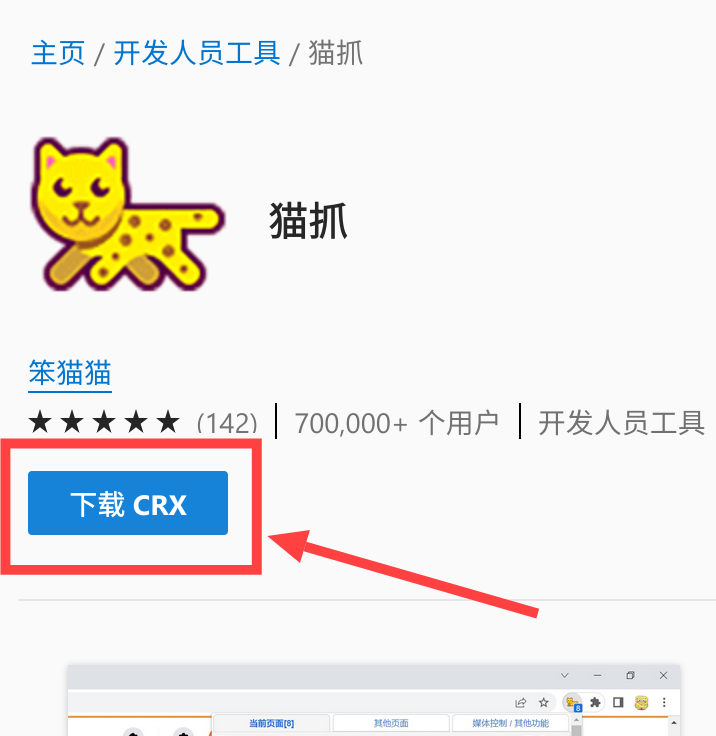
下载完CRX后浏览器会自动安装扩展,如果没有可以去下载管理里点击打开刚刚下载的CRX文件即可
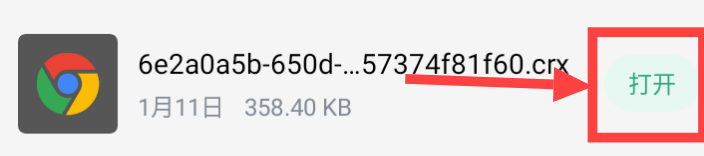
下载直播回放
这里的过程和Windows一样就不过多赘述了,但是需要在雨见浏览器中打开桌面模式
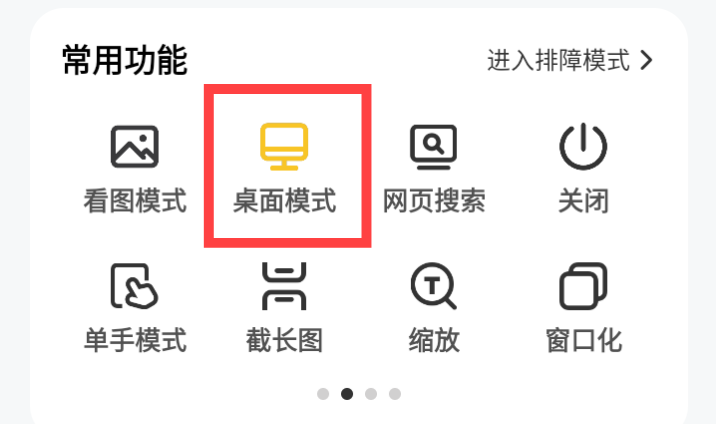
手机端没有复制二字,可以点击复制图标进行复制。
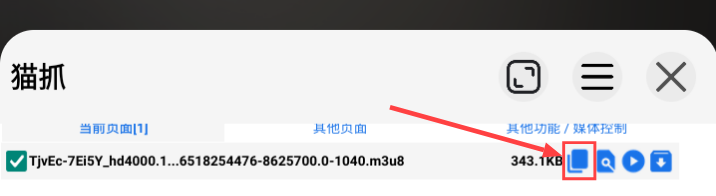
雨见浏览器功能非常全,所以不用安装猫抓扩展也能下载和复制下载地址。
点击左下角的播放图标,弹出播放页面
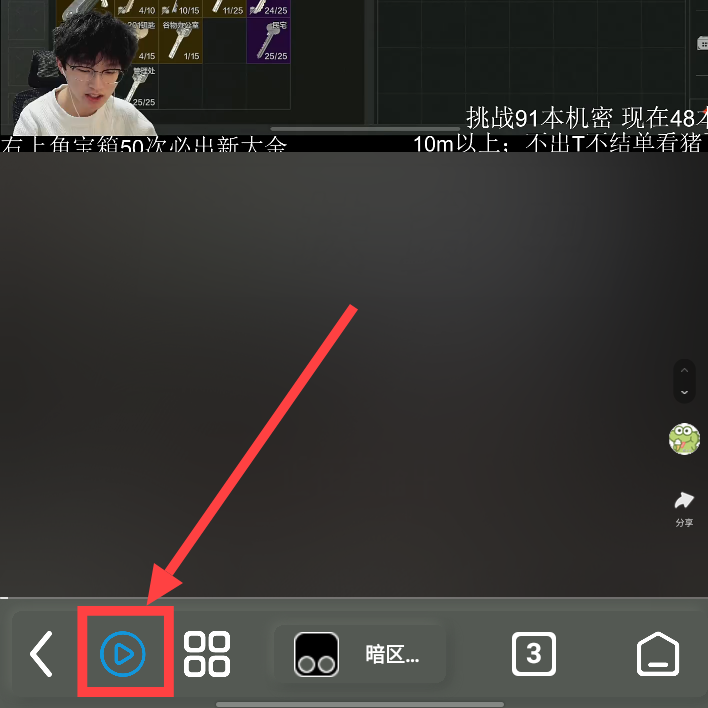
点击下载图标
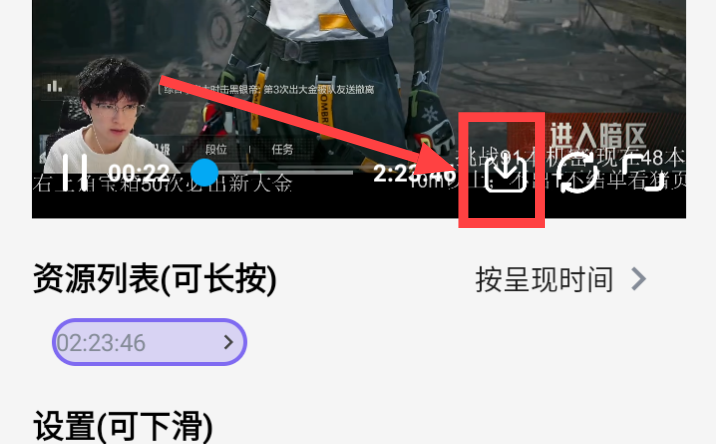
点击复制链接即可,也可以点击下载,雨见浏览器下完后也会自动将m3u8格式转换为mp4格式(但是不建议直接在雨见浏览器下载,因为转换的时候太慢了)
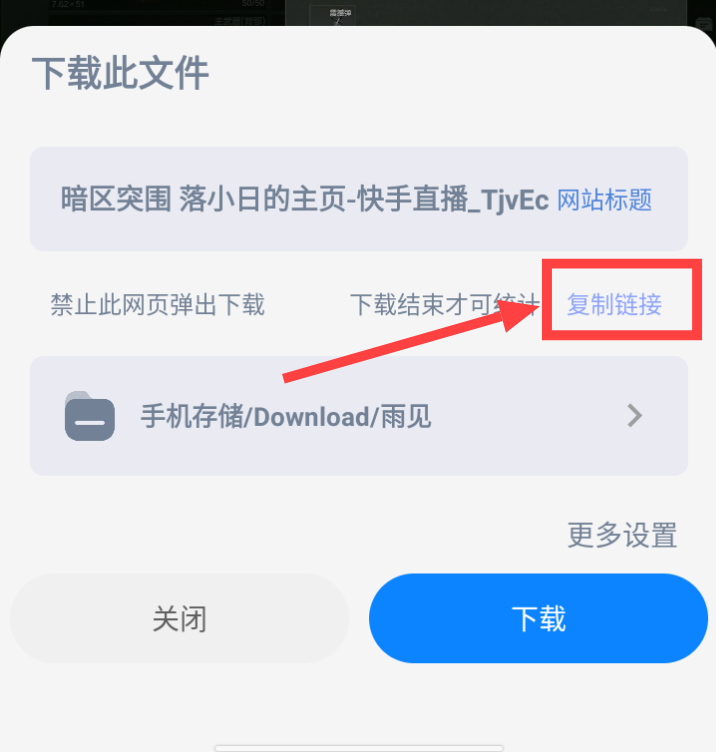
所以这里推荐在QQ浏览器下载,因为QQ浏览器有个将m3u8格式转换为mp4格式的工具
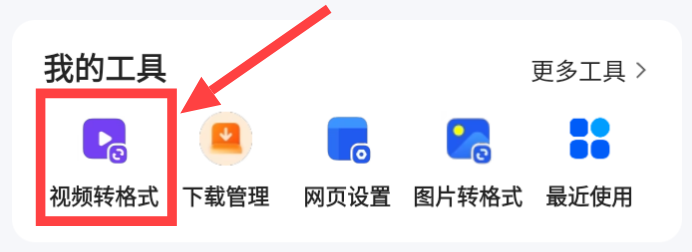
进阶版实践
细心的的人在使用猫爪扩展的时候会发现,在复制图标旁边有一个解析图标
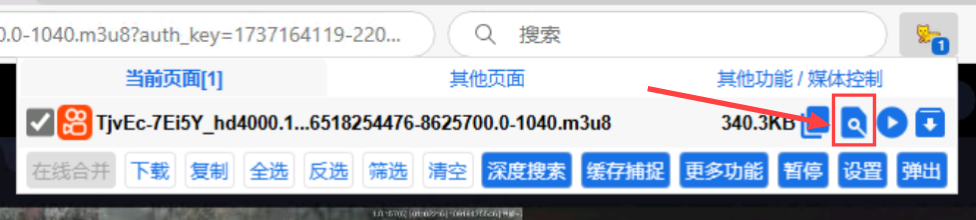
点进去后向下滑,就会发现有很多功能
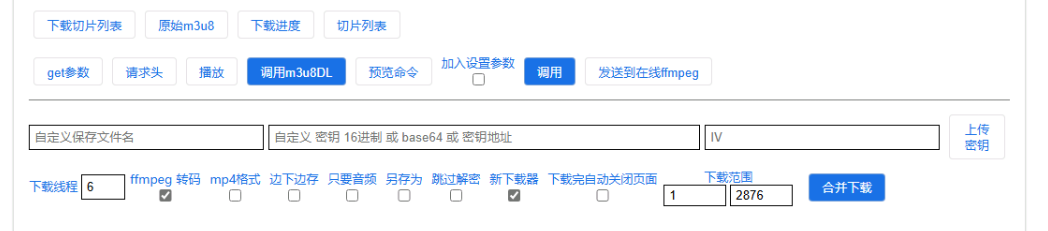
下载直播回放片段
如果只想要直播回放中的某一片段,MP4格式只能将整个视频下载完再把想要到片段给剪出来,但是是m3u8格式就可以用工具直接下载想要的片段。
在下载范围中输入你想下载的片段的切片范围,然后其他功能可以不用管(下载线程看自己心情填,太高的话浏览器会卡顿),只选择ffmpeg转码或者mp4格式点击下载即可。

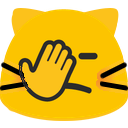
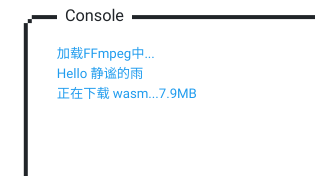
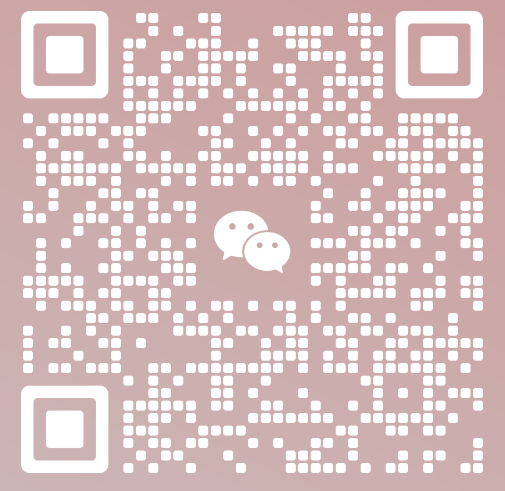
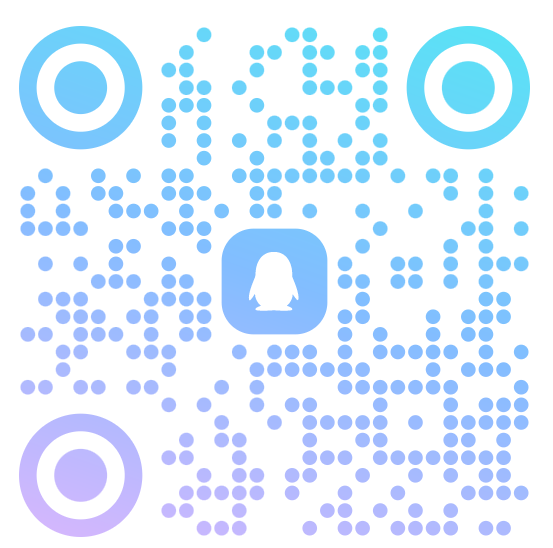
评论区(2条评论)
这个插件确实好用,已经用了很久了
嘎嘎好用